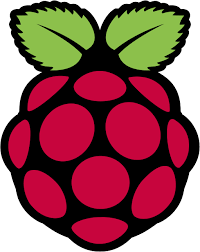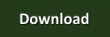Security Distributionen: Kali Linux 2021.2, NST 34, Parrot OS 4.11
Geschrieben von Guenny amNachdem ich die letzte Release-Runde ausgelassen hatte, möchte ich die aktuelle wieder mitnehmen und ein paar Worte über Kali Linux, NST und Parrot verlieren.
Kali Linux 2021.2

Das neueste Release stellt einen Mix aus Verbesserungen des vorhandenen Systems und der Einführungen einiger Neuerungen dar.
Kaboxer
Das CLI Tool soll in Zukunft eine Paketierung von Programmen mit vielen Abhängigkeiten erleichtern. Dazu werden Kaboxer/Docker Images erstellt. Alles, was es dazu braucht, ist einen Nutzer, welcher Mitglied in der Kaboxer/Docker Gruppe ist, ein Dockerfile und eine kaboxer.yaml.
Damit lassen sich nun Images bauen, welche die gewünschten Abhängigkeiten enthalten. Auch eine Einbindung in das Kali Startmenü ist zum Beispiel möglich. Hier ein grobes Beispiel.
Dockerfile erstellen
FROM debian:stable-slim
RUN apt update && apt install -y \
python3 \
python3-prompt-toolkit
COPY ./hello /usr/bin/hello
RUN mkdir /kaboxer \
&& hello version > /kaboxer/version
kaboxer.yaml erstellen
application:
id: hello-cli
name: Hello World for Kaboxer (CLI)
description: >
hello-kbx is the hello-world application demonstrator for Kaboxer
packaging:
revision: 1
components:
default:
run_mode: cli
executable: /usr/bin/hello cli
builden
kaboxer build hello-cli
ausführen
kaboxer run hello-cli
Weitere Details findet ihr unter packaging-apps-with-kaboxer.
Fazit
Ein praktisches Tool, welches sicherlich das Tool Spektrum der Distribution erweitern wird.
Auch wenn beispielsweise Greenbone Vulnerability Management bereits mit Kali ausgeliefert wird, würde sich dieses Tool sehr gut für einen Kaboxer Container eignen.
Drei Tools bringt Kali Linux bereits auf diese Weise mit:
- Covenant - Daemon using server/client network model
Kali Tweaks
Eine weitere Neuerung sind Kali Tweaks. Diese erlauben es das System auf die eigenen Bedürfnisse besser anzupassen. So lassen sich damit Repositorys verwalten, Virtualisierungseinstellungen anpassen oder Metapakete installieren.
Auch hierzu haben die Entwickler einen eigenen Artikel angelegt.
Sonstiges
Die restlichen Meldungen beziehen sich auf die Unterstützung neuer Systeme wie Raspberry Pi 400 oder den Support von Nethunter für Android 11. Für ersteres gibt es nun mit kalipi-config eine eigene Config Oberfläche speziell für Kali Linux.
Neben den kosmetischen Anpassungen wurden ebenfalls neue Tools integriert. So ist unter anderem das Reverse Engineering Tool Ghidra und Visual Studio (OSS) Code mit an Bord oder der Webserver Verzeichnis Scanner Dirsearch, sowie Cloudbrute für eine Dateisuche in der Cloud.
Alle Neuerungen, Tools und Co finden sich ebenfalls im Release Log.
NST 34
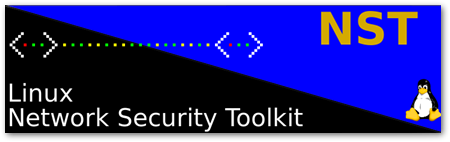
Das Network Security Toolkit hat ebenfalls ein Update auf eine neue Version erhalten.
Bei der Fedora basierten Distribution halten sich die Neuerungen in Grenzen. Die Weboberfläche NST WUI bindet nun lft (Layer-4 Traceroute) und Ntopng REST API ein. Der Verzeichnisscanner dirble beherrscht nun die Ausgabe in Tabellenform. Das alles läuft auf dem Linux Kernel 5.12.10.
Weitere Änderungen können direkt im Changelog nachgelesen werden.
Parrot OS 4.11.2
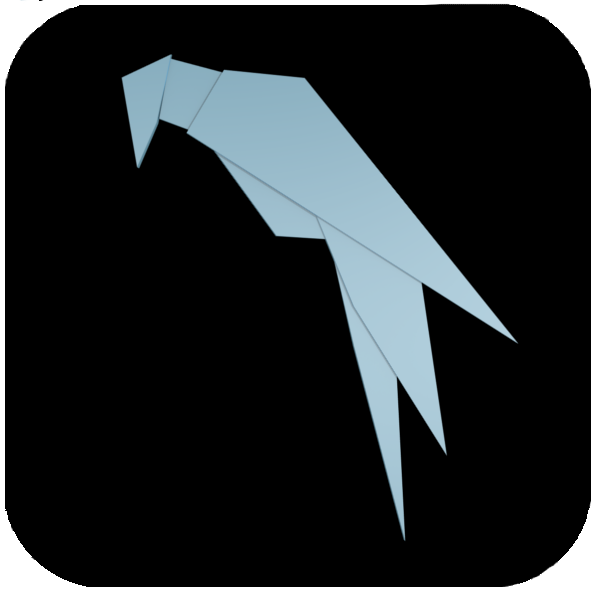
Der Vollständigkeit halber sei hier noch das Release vom März erwähnt, welches einen neuen Kernel 5.10 und viele Updates auf der Tooling Seite erhalten hat. Auch hier lässt sich alles im Release Log nach recherchieren.
Übersicht 06/2021
| Name | Version | Tools | Besonderes | Basis | GUI |
|---|---|---|---|---|---|
| Autopsy | 4.18 | ??? | The Sleuth Kit | Windows | |
| BackBox | 7.0 | 100+ | AWS | Ubuntu | Xfce |
| BlackArch | 2020.12.01 | 1750+ | ArchLinux | ArchLinux | Multi |
| CAINE | 11 | 100+ | WinUFO | Ubuntu | Mate |
| Kali Linux | 2021.01 | 300+ | ARM Images | Debian Testing | Multi |
| Kali AppStore | 40+ | Android | |||
| NST | 34 | ??? | Server integriert | Fedora | |
| Parrot OS | 4.11.2 | 700+ | Cloud fähig | Debian Buster | MATE/KDE |

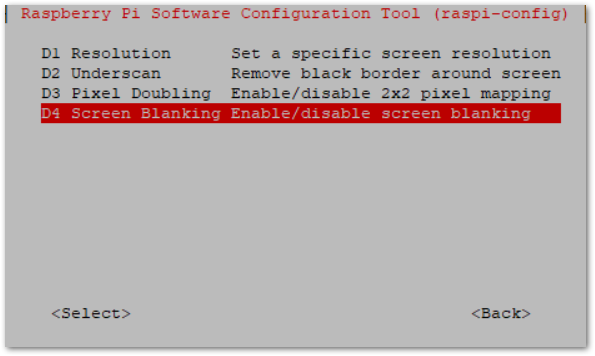 Die alten Methoden funktionieren nicht mehr.
Die alten Methoden funktionieren nicht mehr.

 Ich empfehle dringend das Standardpasswort des Pi Nutzers mit passwd zu ändern.
Ich empfehle dringend das Standardpasswort des Pi Nutzers mit passwd zu ändern.